- Konverter AVCHD til MP4
- Konverter MP4 til WAV
- Konverter MP4 til WebM
- Konverter MPG til MP4
- Konverter SWF til MP4
- Konverter MP4 til OGG
- Konverter VOB til MP4
- Konverter M3U8 til MP4
- Konverter MP4 til MPEG
- Integrer undertekster i MP4
- MP4 Opdelere
- Fjern lyd fra MP4
- Konverter 3GP-videoer til MP4
- Rediger MP4-filer
- Konverter AVI til MP4
- Konverter MOD til MP4
- Konverter MP4 til MKV
- Konverter WMA til MP4
- Konverter MP4 til WMV
3 fremragende og nemme procedurer Sådan spejler du en video hurtigt
 Opdateret af Lisa Ou / 10. jan 2023 11:00
Opdateret af Lisa Ou / 10. jan 2023 11:00Der er flere grunde til, at folk ønsker at spejle deres videoer. For eksempel redigerer du en video til en celebrant videooptagelse. Der er dog vinkler i kameraet, som ikke passer på videoen. I dette tilfælde skal du spejle det baseret på dine præferencer. Spørgsmålet er: er det svært at bruge spejlvideoeffekter? Hvis du bruger kompliceret software, er svaret ja. Heldigvis er der et kraftfuldt og tilgængeligt værktøj til en nybegynder, som FoneLab Video Converter Ultimate.
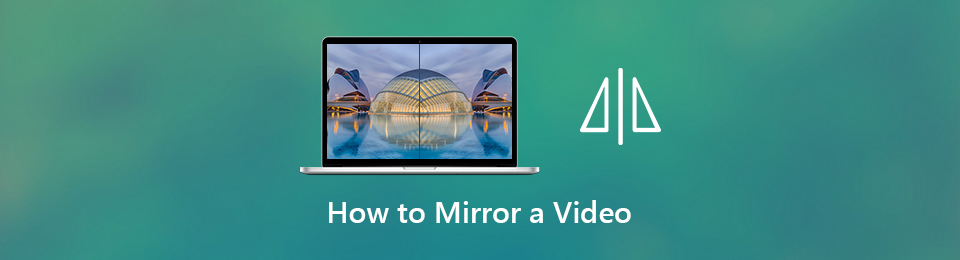
I denne artikel vil du også opdage værktøjets alternativer i spejlingsvideoer. For at lære mere om disse værktøjer, følg vejledningerne nedenfor.

Guide liste
Del 1. Sådan spejler du en video med FoneLab Video Converter Ultimate
Nogle gange, når du spejler din video, vil du miste dens kvalitet. Det afhænger af den software, du bruger. Heldigvis kan du bruge FoneLab Video Converter Ultimate for at spejle din video. Denne software vil ikke ødelægge kvaliteten af dine klip, når du først har brugt nogen af dens funktioner og effekter. For eksempel vil du oprette et kort filmklip. Du besluttede at spejle videoen, fordi du ville tilføje en effekt. Dette værktøj vil helt sikkert hjælpe dig med at få videoen til at se æstetisk ud. Fortsæt for at kende trinene.
Video Converter Ultimate er den bedste video- og lydkonverteringssoftware, der kan konvertere MPG / MPEG til MP4 med hurtig hastighed og høj output / billed / lydkvalitet.
- Konverter enhver video / lyd som MPG, MP4, MOV, AVI, FLV, MP3 osv.
- Support 1080p / 720p HD og 4K UHD-videokonvertering.
- Kraftige redigeringsfunktioner som Trim, beskær, roter, effekter, forbedring, 3D og mere.
Trin 1For at downloade den bedste videokonverter skal du klikke på Gratis download knappen for den ønskede version. Derefter starter processen med det samme. Alt du skal gøre er at vente på, at det slutter. Senere skal du konfigurere værktøjet på din enhed. Installer > Launch > Kør den på din enhed for at opleve dens kraftfulde funktioner.
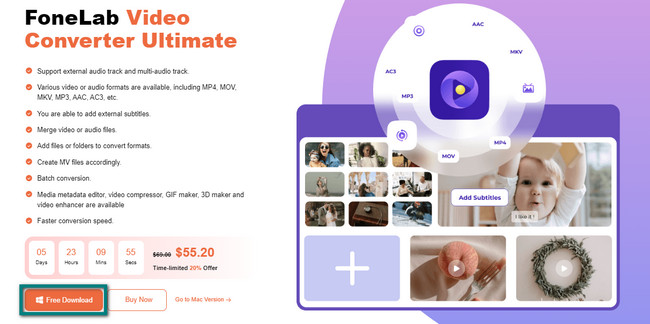
Trin 2På venstre side af hovedgrænsefladen vil du se Temaer tilgængelig på værktøjet. Du kan klikke på en af dem, før du uploader din video for at tilføje effekter. Under disse er plustegnet. Klik på den eller knappen Tilføj over den for at tilføje en videofil til softwaren. File Explorer vil poppe op på skærmen. Alt du skal gøre er at vælge den video, du vil spejle.
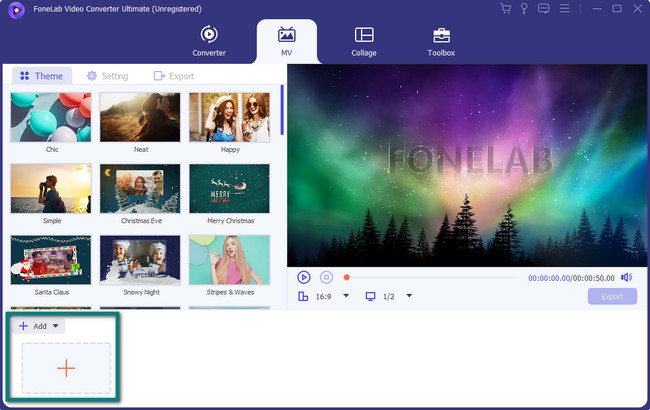
Trin 3Den video, du valgte, vises i højre side og i bunden af softwaren. Du kan tilpasse videoen ved at bruge de redigeringsværktøjer, du vil se på værktøjets grænseflade. For at finde spejleffekten skal du klikke på Redigere knappen med a Tryllestav ikon til venstre.
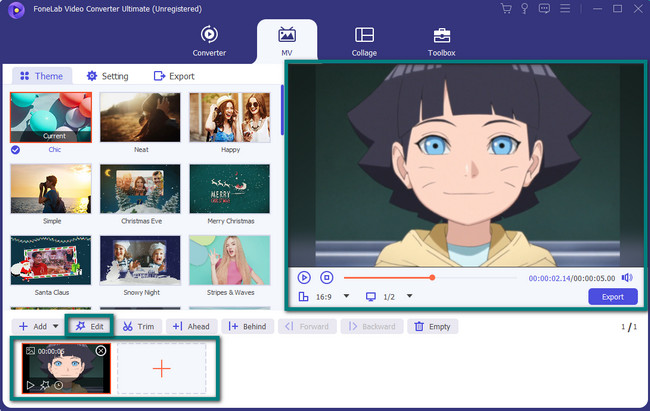
Trin 4Klik på under videoen Vandret flip or Lodret flip for at spejle videoen. Det afhænger af din præference. På højre side af videoen vil du se forhåndsvisningen af hvert trin eller hver proces, du laver. Klik på OK knappen for at anvende alle de effekter, du har valgt til din video. Klik derefter på eksport knappen, når du vil gemme din video. Processen varer kun et par sekunder.
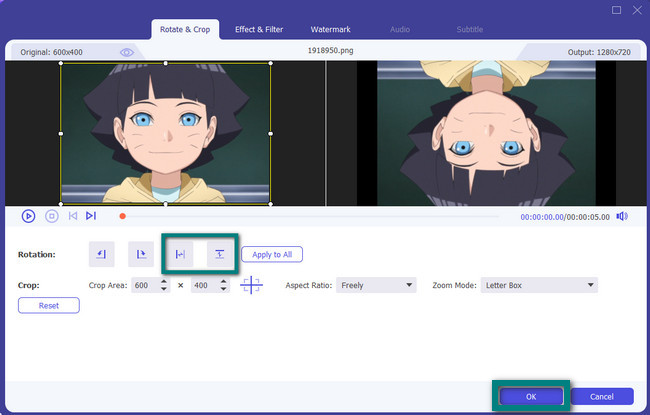
FoneLab Video Converter Ultimate er den mest kraftfulde software med en videospejleffekt. Ikke desto mindre kan videoredigerere eller konvertere online også hjælpe dig. De er dog ikke så hurtige i forhold til ovenstående software. Hvis du er interesseret i at bruge dem, så læs vejledningerne nedenfor i overensstemmelse hermed.
Video Converter Ultimate er den bedste video- og lydkonverteringssoftware, der kan konvertere MPG / MPEG til MP4 med hurtig hastighed og høj output / billed / lydkvalitet.
- Konverter enhver video / lyd som MPG, MP4, MOV, AVI, FLV, MP3 osv.
- Support 1080p / 720p HD og 4K UHD-videokonvertering.
- Kraftige redigeringsfunktioner som Trim, beskær, roter, effekter, forbedring, 3D og mere.
Del 2. Sådan spejler du en video via iMovie
iMovie er en af de redigeringssoftware, der er tilgængelig på Mac. Hvis du vil spejle din video, er det muligt at bruge dette værktøj. Du skal dog bruge næsten en halv time på at downloade og installere dette værktøj. Hvis du ikke ønsker at vente længe, er denne software ikke tilrådelig for dig at bruge. Hvis du stadig vil bruge det, ved du, hvordan man spejlvender videoer i iMovie? Dette værktøj er ret vanskeligt at bruge til dine videoer. Denne artikel forbereder konkrete og ligetil trin, så du ikke bliver forvirret. Fortsæt til metoderne i iMovie nedenfor.
Trin 1Du vil se File (Felt) sektion i øverste venstre hjørne af hovedgrænsefladen. Du vil se Fil sektionen. Klik på den for at få en mulighed for formatet på din video. På rullemenuen skal du vælge Nyt projekt knappen, og vælg den video, du vil føje til File Explorer på din enhed. Senere tilføjer softwaren videoen med det samme.
Bemærk: For hurtigere adgang skal du klikke på Plus skiltknap på den midterste del af værktøjet.
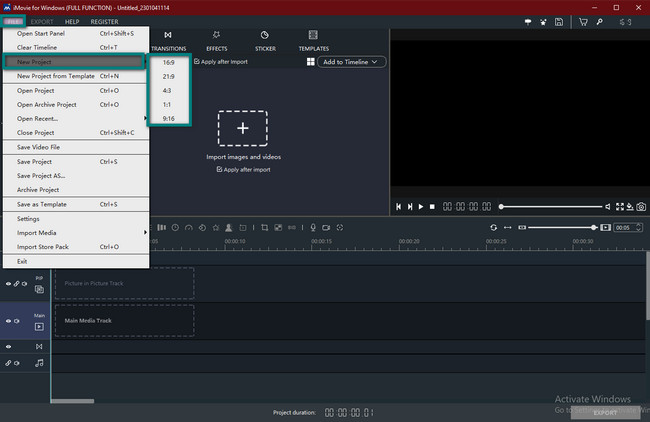
Trin 2Videoeksemplet vises i højre side af værktøjet. På redigeringsværktøjerne skal du finde Roter ikon. Det vil være svært at finde det, fordi de ikke har etiketter. Følg dog trinene nedenfor for at se rotationsfunktionen i dette værktøj.
Trin 3Vælg mellem Vend lodret or flip Vandret mulighed for at spejle videoen. I dette tilfælde vil du se forhåndsvisningen på højre side, efter du har indtastet effekten. Hvis du er tilfreds med den spejlede video, skal du klikke på eksport knappen i nederste højre hjørne af værktøjet. Gem videoen i enhedens mapper, afhængigt af dine præferencer.
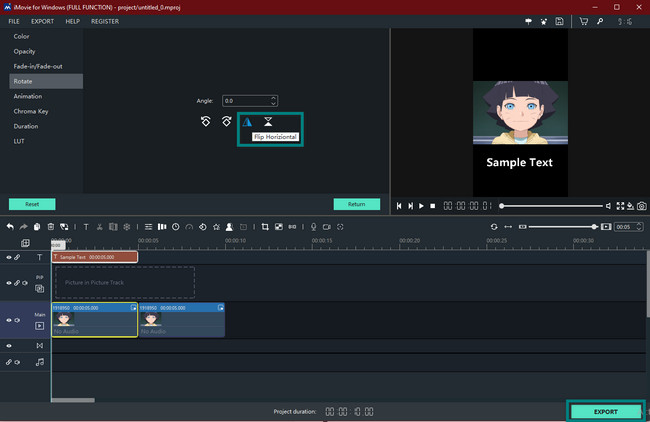
Nu har du opdaget iMovie flip-videoen. Du kender forskellene mellem FoneLab Video Converter Ultimate. iMovie er meget langsommere at downloade og behandle. Anyways, kan du spejle din video online? Det kan du, men du skal bruge internetadgang. Fortsæt.
Video Converter Ultimate er den bedste video- og lydkonverteringssoftware, der kan konvertere MPG / MPEG til MP4 med hurtig hastighed og høj output / billed / lydkvalitet.
- Konverter enhver video / lyd som MPG, MP4, MOV, AVI, FLV, MP3 osv.
- Support 1080p / 720p HD og 4K UHD-videokonvertering.
- Kraftige redigeringsfunktioner som Trim, beskær, roter, effekter, forbedring, 3D og mere.
Del 3. Sådan spejler du en video online
Hvis du har internetadgang, hvorfor så ikke spejlvende video online? Der er et utal af redigeringsværktøjer, som du kan få adgang til online. Denne artikel forbereder den bedste gratis online videoeditor til dig. VEED.IO kan hjælpe dig med at spejle din video med det samme. Du kan også vælge mange stilarter baseret på din videopræference. Værktøjet har dog mange funktioner. I dette tilfælde vil du bruge tid på at finde spejlredigeringsværktøjet. Du kan bruge guiden nedenfor til at behandle din video, hvis du ikke ønsker, at det skal ske.
Trin 1Klik på knappen Edit Video på onlineværktøjets hovedgrænseflade.
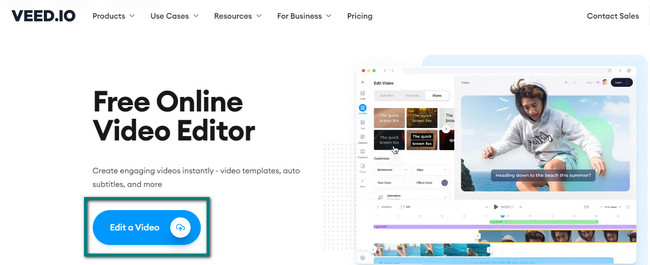
Trin 2Vælg den Upload en fil sektion og vælg den video, du vil spejle på din enhed.
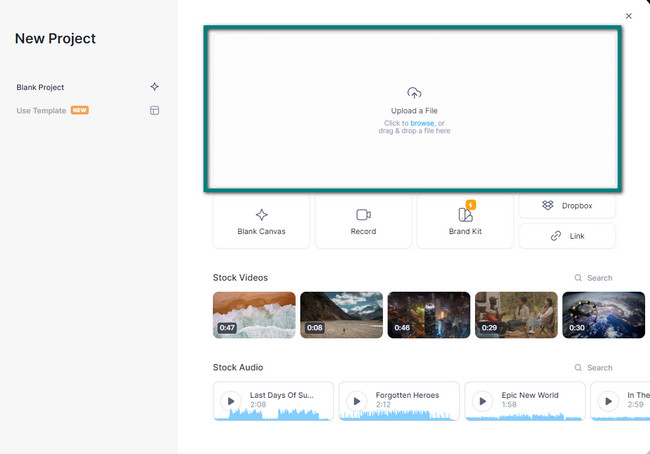
Trin 3På venstre side af hovedgrænsefladen skal du vælge den spejlingstilstand, du ønsker. Du kan vælge en Lodret or Vandret Vend. Når det er gjort, skal du sætte kryds eksport knappen for at gemme din video på enheden.
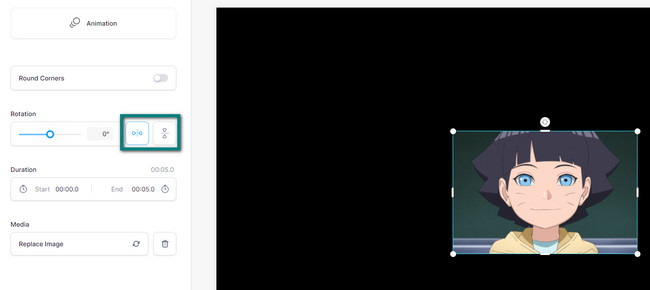
Del 4. Ofte stillede spørgsmål om spejling af en video
Spørgsmål 1. Hvordan spejler man et videoklip i Adobe Premier Pro?
Se efter søgefeltet i Adobe Premier Pro. Indtaste Transform. Vælg derefter Lodret , Vandret Vend i rullemenuen.
Spørgsmål 2. Hvordan laver jeg en spejleffekt i Photoshop?
For at skabe en spejleffekt i Photoshop skal du finde dens Effekter menu. Vælg Video Effects > Forvrængning og spejl.
Video Converter Ultimate er den bedste video- og lydkonverteringssoftware, der kan konvertere MPG / MPEG til MP4 med hurtig hastighed og høj output / billed / lydkvalitet.
- Konverter enhver video / lyd som MPG, MP4, MOV, AVI, FLV, MP3 osv.
- Support 1080p / 720p HD og 4K UHD-videokonvertering.
- Kraftige redigeringsfunktioner som Trim, beskær, roter, effekter, forbedring, 3D og mere.
Blandt alle værktøjerne til at spejle en video, FoneLab Video Converter Ultimate er den førende. For at vide mere om denne software skal du downloade den på din enhed. Den er tilgængelig på både Mac og Windows. God fornøjelse!
